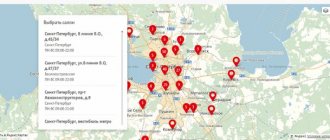Почему приложение Йота не открывается? Причиной может быть сбой в работе сервера, проблемы в установке / обновлении, попытка входа на несоответствующем ПО или некорректная установка. Во всех случаях проблему можно решить самостоятельно или обратиться в поддержку, к примеру, набрав номер телефона 8-800-55-000-07, обратившись в группу ВК или написав через форму обратной связи. Ниже подробно рассмотрим, чем могут объясняться подобные трудности, и как их легко решить своими силами.
Проблемы с интернетом Yota на компьютерах и ноутбуках
Подключение Yota к компьютеру или ноутбуку осуществляется одним из двух способов:
- при помощи USB-модема — модем подключается напрямую к устройству;
- при помощи роутера Yota — все устройства подключаются к роутеру по Wi-Fi-сети. Если вы хотите подключить несколько устройств, то стоит использовать этот вариант.
Единственная существенная разница — это удобство подключения. В обоих устройствах используются одинаковые сим-карты, а для пользователя предлагаются одни и те же условия подключения.
Вышел из строя модем или роутер
Основная проблема, с которой могут столкнуться пользователи Yota на компьютерах или ноутбуках, — поломка оборудования. Если модем или роутер вышел из строя, его необходимо вернуть в пункт обслуживания, где его отремонтируют или заменят. Чтобы модем или роутер у вас приняли по гарантии, требуется предоставить:
- само устройство в полной комплектации и заводской упаковке;
- чек или квитанцию о приобретении устройства;
- паспорт или иной документ, удостоверяющий личность.
Но вначале стоит убедиться, что проблема действительно в модеме или роутере. Вы можете быть уверены, что проблема в оборудовании, если:
- индикация устройства не работает, лампочки не загораются — либо на устройство не подаётся питание, либо оно сломалось;
- устройство не работает и при подключении другого компьютера или ноутбука — проверка на другом устройстве лучше прочих вариантов даст вам понять, что модем неисправен.
Проблема с сим-картой в модеме
Другая причина неработоспособности устройства — повреждение сим-карты. Крайне маловероятно, что она может повредиться внутри самого устройства, если, конечно, вам не попался брак. Сим-карта может испортиться по следующим причинам:
- контакты чипа в карте были подвержены окислению. Загрязнение или попадание влаги на сим-карту может способствовать окислению контактов. После этого карта перестанет работать;
- разряд статического электричества. Из-за статического электричества сим-карта может полностью выйти из строя;
- ресурс перезаписи устройства исчерпался. Обычно в таком случае говорят, что сим-карта «размагнитилась». К истине это отношения не имеет: запись данных на сим-карту не основана на магнетизме, но из-за постоянной перезаписи информации рано или поздно она всё же выходит из строя.
Приобрести новую карту или заменить старую можно в любом магазине Yota. Если выход карты из строя случился не по вашей вине, то замену произведут бесплатно.
На устройстве отсутствуют драйверы для работы модема
Всё оборудование Yota на текущий момент не требует установки дополнительного программного обеспечения для работы. Но для управления, настройки и получения информации можно использовать следующие способы:
- веб-интерфейс. По умолчанию вы можете получить всю необходимую информацию прямо в браузере. Для этого вам стоит пройти по этой или этой ссылке;
Вы можете посмотреть необходимую информацию прямо в браузере
- программа Yota Access. Информация в ней будет аналогична информации в веб-интерфейсе. Загрузить эту программу можно в личном кабинете Yota.
Можно установить программу Yota Access для получения информации о подключении
Проблема с питанием модема
Если индикатор на модеме в виде лампочки не работает лишь на одном устройстве, то проблемы могут быть в питании. Вам следует предпринять следующие шаги:
- попробуйте воткнуть модем в другой USB-порт. Порты в задней части системного блока обычно надёжнее, чем в передней;
- не используйте переходники и удлинители. Если вы используете USB-удлинитель, то мощности для питания модема может попросту не хватать. Подключите устройство напрямую в разъём и проверьте, не заработает ли оно.
Видео: решение проблемы с модемом Yota
Что делать
В ситуации, когда не заходит в приложение Йота и не открывается, можно провести диагностику и выполнить рассмотренные ниже шаги.
Убедитесь, что нет проблем с севером
Причиной, почему приложение Йота не работает на смартфоне, может быть банальный сбой в работе сервера. Такие случаи не являются редкостью и встречаются у всех провайдеров, в том числе операторов сотовой сети. При наличии подозрений на такую неисправность можно зайти в группу vk.com/yota и посмотреть, сталкивались ли другие пользователи с подобной ситуацией.
Если у них также не открывается приложение Yota, значит, необходимо подождать некоторое время. Кроме того, информацию о сбоях можно посмотреть на сайте downdetector.ru/ne-rabotaet/yota, где сразу видны неисправности сервера. В большинстве случаев сотрудники оператора информируют о подобных неисправностях и указывают ориентировочное время их устранения.
Перезапустите телефон
В случае, если не работает приложение Йота на Айфоне или Андроид и не открывается, объяснением могут быть банальные сбои в работе ПО смартфона. Для их устранения достаточно перезапустить мобильное устройство. Сделать это можно путем обычной перезагрузки или принудительно, если реализовать первый вариант по какой-то причине не удается. Во многих случаях после этого работоспособность восстанавливается.
Установите последнюю версию
В ситуации, когда не открывается приложение Йота на Андроид или устройстве с iOS, причиной может быть устаревшая версия. В таком случае ПО необходимо обновить. К примеру, на устройствах с Android сделайте следующие шаги:
По возможности рекомендуется установить в настройках автоматическое обновление.
Трудности с установкой
Бывают ситуации, когда не работает приложение Ета на Айфоне или Андроид из-за некорректной установки. В таком случае необходимо удалить и установить заново приложение. Сделайте следующие шаги (на примере Android):
Преимущество метода в том, что в этом случае производится загрузка последней версии, и устраняются проблемы. После этого сразу проверьте, открывается софт или нет.
Проверьте телефон на вирусы
В Интернете нередко встречаются жалобы, мол, не могу зайти в программу Йота. При этом причиной, почему она не открывается, являются вирусы. Чтобы исключить эту причину, необходимо проверить устройство на вирусное ПО с помощью встроенного приложения или дополнительного софта. После очистки необходимо перезагрузить смартфон.
Если ничего не помогает
В ситуации, когда телефон не входит в приложение, и оно не открывается, можно обратиться в поддержку и попросить помощи. Здесь возможно несколько вариантов:
Как видно, решить вопрос с приложением не составляет труда. В большинстве случаев проблема, почему ПО не открывается, связана с проблемами сервера, обновлением или вирусами. Если ничего не помогает, можно полностью переустановить софт или обратиться к специалистам. В комментариях расскажите, какой вариант вам помог, и какие еще способы устранения проблемы можно использовать.
Источник
Проблемы с интернетом Yota на планшетах и смартфонах
Интернет Yota на телефоне или планшете подключается при помощи сим-карты. Предлагаются различные тарифы и возможность безлимитного доступа к определённым сервисам, например, социальным сетям.
Проблемы с сим-картой
Причины проблем с сим-картой на смартфонах примерно такие же, как и в модемах с роутерами, — повреждение контактов или выход карты из строя со временем. Но на телефоне их гораздо проще распознать: понять, что проблема именно в карте, можно по обычному индикатору сигнала.
Если карта не работает, проверьте её в другом устройстве. Когда будете уверены, что проблема именно в сим-карте, отнесите её на замену в любой центр Yota.
Проблемы с загрузкой приложения Yota
Приложение Yota должно загрузиться автоматически после подключения сим-карты. Если что-то пошло не так, то вы можете скачать его и вручную:
- Откройте Play Market и перейдите в раздел «Инструменты».
- Найдите там приложение «Мобильный оператор Yota для Android».
- Установите приложение на устройство.
Загрузите приложение Yota из Play Market
Пользователи iOS могут обнаружить аналогичное приложение в сервисе AppStore в разделе «Утилиты».
Неверно заданы APN-параметры
Для корректной работы сим-карты и интернета, должны быть правильно заданы APN-параметры. Это параметры настройки сети, которые обычно задаются автоматически после подключения новой сим-карты. Если этого не произошло, можно задать APN-параметры вручную:
- Зайдите в настройки устройства и нажмите клавишу «Ещё» для доступа к дополнительным настройкам. Откройте раздел «Мобильная сеть».
- Перейдите в раздел «Точки доступа» и нажмите «Создать точку доступа».
Откройте раздел «Точки доступа» и выберите пункт «Создать точку доступа»
- Введите в пункте «Имя пользователя» — Yota, а в пункте APN — internet.yota. Остальные строчки оставьте незаполненными.
Введите настройки для оператора Yota
- Подтвердите изменения и немного подождите (или перезапустите устройство).
- Проверьте работоспособность сети — интернет должен появиться.
Видео: настройка APN на сим-карте Yota
Причины, почему не открывается софт
Для самостоятельного решения проблемы необходимо понимать, почему приложение Йота не работает на телефоне. Этому может быть несколько объяснений:
- Сбой в работе сервера.
- Действие вирусов.
- Некорректная установка приложений.
- Отсутствие обновления.
- Несоответствие устройства устанавливаемому софту.
- Неправильная установка и т. д.
Выше перечислены основные причины, почему не работает приложение Йота на Андроид. Почти во всех случаях проблему можно решить, а в крайнем случае обратиться в поддержку. Подробнее на всех вопросах остановимся ниже.
Час пик
Плохо работает Yota или вовсе отказывается предоставлять доступ в интернет? Необходимо посмотреть на часы — иногда подобная проблема возникает только в определенное время суток.
Подобные периоды называются «час пик». В это время к сети «Йота» одновременно подключаются сотни пользователей. Из-за этого возникает огромная нагрузка, по причине которой у кого-то интернет не подключается вовсе, а у кого-то тормозит.
Что делать? Просто ждать, пробуя подключиться снова и снова. Как только нагрузка на линию снизится, работоспособность модема будет восстановлена.
Слабый сигнал
Учитывая то, что зона покрытия Йота по России еще не настолько обширна, как хотелось бы, приходится сталкиваться с пропадающим сигналом сети. Нестабильность соединения приводит к тому, что доступ в онлайн переключается на медленные частоты типа 2G или вовсе отключается. Решить данную проблему можно несколькими способами:
- Вернуться в зону с хорошим сигналом;
- Самостоятельно переключить свой телефон или планшетный ПК в режим 3G или 4G, что помогает не всегда;
- Перезагрузить аппарат, возможно, проблемы в нем.
Подобные ситуации могут сложиться при нахождении на подземной парковке, в метро, за городом, что бывает со всеми операторами сотовой связи в России. Если вы пользуетесь модемом, то усилить уровень сигнала можно с помощью специальной антенны Ета. После ее подключения устройство должно перестать подвисать, а скорость увеличится.
Как получить настройки точки доступа Yota?
При активации СИМ-карты абоненту поступает сообщение, которое содержит параметры, открывающие доступ к выходу в интернет. Достаточно принять его и сохранить. Нужные изменения система внесет самостоятельно. Однако в некоторых случаях (например, при удалении сервисного SMS) приходиться указывать данные вручную.
Для получения справочной информации воспользуйтесь одним из вариантов:
- Позвоните на горячую линию Ета по номеру 8-800-550-00-07;
- Зайдите на официальный сайт провайдера в раздел F&Q;
- Отправьте сообщение на номер 0999 через мобильник. Услуга предоставляется бесплатно.
Поломки
При определенных обстоятельствах выход в сеть блокируется, если разъемы подключения роутера или сам модем повреждены. К счастью, такие ситуации встречаются редко.
Что делать? Единственное верное решение — заменить модем и подключить его к другому гнезду. Как вариант, можно отнести компьютер в сервисный центр и починить USB-разъемы. Только работать они будут, скорее всего, совсем недолго.
Любая поломка является поводом для визита в сервисный центр с компьютером и неисправным периферийным устройством. Самостоятельно заниматься починкой этой техники не рекомендуется. Единицы способны сделать все аккуратно, без причинения вреда «железу» ПК.
Вход в личный кабинет Йота
Авторизация в ЛК происходит строго на официальной странице https://my.yota.ru/. Если вы установили приложение Yota на смартфон/планшет, вам достаточно запустить его, чтобы попасть в кабинет. Для владельцев модема/роутера:
- В качестве логина вы можете указать мобильный номер Yota, прописанный при регистрации, E-mail или лицевой счет (он есть в договоре);
- Пароль вы указываете тот, который был прописан в процессе регистрации.
Остается нажать по кнопке «Войти», после чего вы окажитесь на главной странице личного кабинета.
Основные виды ЛК
Для своих абонентов компания выделила целых 2 варианта доступа в профиль: личный кабинет для модема/роутера и ЛК для смартфона. По названию, в принципе, понятна основная разница между ними, поэтому рассмотрим их функционал бегло.
Для тех, кто использует модем Йота, личный кабинет открывает широкие возможности. Среди которых замена тарифного плана, настройка роутера, подключение дополнительный устройств, а также пополнение баланса и легкий способ узнать состояние счета.
У ЛК для смартфона действует похожий функционал. Точно также можно узнать баланс, пополнить счет и настроить автоплатеж, изменить тариф и изменить количество минут в пакет и даже заблокировать абонента!
Вирусы
Если при включении ноутбука или компьютера значок интернета не появляется, и вы задаетесь вопросом, что с Йотой происходит сегодня, то причина неисправности может крыться в завирусованности вашего компа. О наличии вирусов свидетельствует то, что компьютер начинает сильно тупить при заходе в браузер, долго загружаются сайты, исчезают какие-то ярлыки, выскакивают окна с ошибками и т. п. В первую очередь, просканируйте свой ПК антивирусом, почистите реестр. При сильном заражении комп придется отнести в сервис.
Активация на Андроид
Настройки интернета Йота на Android проводятся так же, как и на других смартфонах. Пошагово процедура выглядит следующим образом:
- Включить канал GPRS. « Настройка » – « Еще » – « Мобильная сеть » – « Предпочтительный тип сети ». Выберите вариант «WCDMA (предпочтительно)/GSM».
- Создать точку APN. В меню « Мобильные сети » нажмите « Точки доступа », затем « Создать ». В строке « Имя » укажите Internet Yota, в АПН – internet.yota и потом « Сохранить ».
Чтобы установка прошла успешно, убедитесь, что в графе Type APN стоит supl или default. Перезагрузите устройство.
Привязка банковской карты
Вы знаете, что интернет-магазины предлагают своим клиентам привязать карточку для ускорения оплаты в корзине. Провайдер Yota тоже сделал такую опцию. Выполнить привязку довольно просто. Нужно зайти в раздел «Пополнить/пополнение баланса», ввести номер кредитной карты, срок окончания ее действия и цифры на обороте (CVV-код).
Привязка карточки дает возможность пользователям своевременно пополнять баланс Йота без использования ЛК, подключить автоматический платеж по тарифу. Использование этой функции дает абонентам скидку 10% на все переводы.